Apple Books 또는 iBooks로 최신 책을 읽으려고 하는데 표지 페이지에서 막히거나 책의 첫 페이지나 다른 페이지를 넘길 수 없습니까? 그렇다면 혼자가 아닙니다. 우리 독자 중 상당수는 특히 iOS를 업데이트한 직후에 Apple Books(iBooks라고도 함)에서 이러한 동작을 보고합니다.
귀하의 책이 표지 페이지 또는 다른 페이지에 고정되어 있는 경우 저희가 귀하를 보호해 드립니다.
그래서 그것에 도달하자!
내용물
- 관련 기사
- 다시 시작해 보세요
- 아이튠즈 활용
- Safari를 통해 책 열기
-
선택 사항: 문제 책 삭제
- Apple Books 및 iBooks 보관함에서 책 제거
-
책과 구입 항목을 찾을 수 없습니까?
- Apple Books 컬렉션 살펴보기
- 관련 게시물:
관련 기사
- iOS 12에서 책을 사용하는 방법, 필수 사항
- 최신 업데이트 후 Apple Books 또는 iBooks가 누락되었습니까? 어떻게 고치는 지
- 책 또는 iBook이 다운로드되지 않음 및 Apple Books의 기타 관련 문제
다시 시작해 보세요
첫 번째 팁은 단순히 장치를 다시 시작하는 것입니다. 전원을 끄고 잠시 기다렸다가 다시 켜십시오.
재시작이 도움이 되지 않으면 다음에 강제 재시작을 시도하십시오.
- iPhone 6S 이하 및 모든 iPad 및 iPod Touch에서 Apple 로고가 나타날 때까지 홈과 전원을 동시에 누르십시오.
- iPhone 7 또는 iPhone 7 Plus의 경우: Apple 로고가 표시될 때까지 측면 및 볼륨 작게 버튼을 모두 10초 이상 길게 누릅니다.

- iPhone X, XS, XR 또는 iPhone 8 또는 iPhone 8 Plus: 볼륨 크게 버튼을 눌렀다가 빠르게 놓습니다. 그런 다음 볼륨 작게 버튼을 눌렀다가 빠르게 놓습니다. 마지막으로 Apple 로고가 보일 때까지 측면 버튼을 길게 누릅니다.

아이튠즈 활용
우리 독자 중 상당수가 이 팁으로 성공했습니다.
Apple Books 또는 iBooks가 한 페이지에서 멈춘 경우
- 책이 멈춘 기기에서 iTunes 앱을 엽니다.
- 화면 하단의 검색 버튼을 탭하세요

- 무료 책 검색 - 생각나지 않는 경우 iPhone 또는 iPad 사용 설명서와 같은 Apple 지원 가이드를 참조하십시오.
- 상단 탭 옵션에서 책 선택
- 목록에서 무료 책 선택
- 다운로드하려면 GET 버튼을 탭하세요.
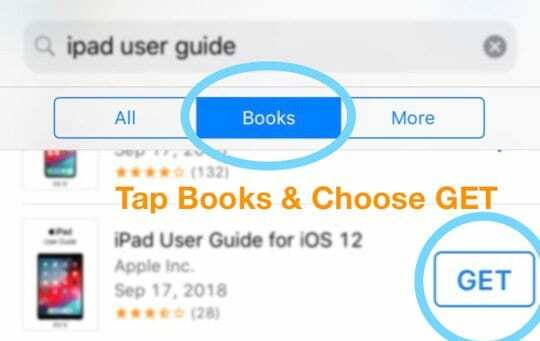
- 다운로드가 완료되면 READ 버튼을 누릅니다.
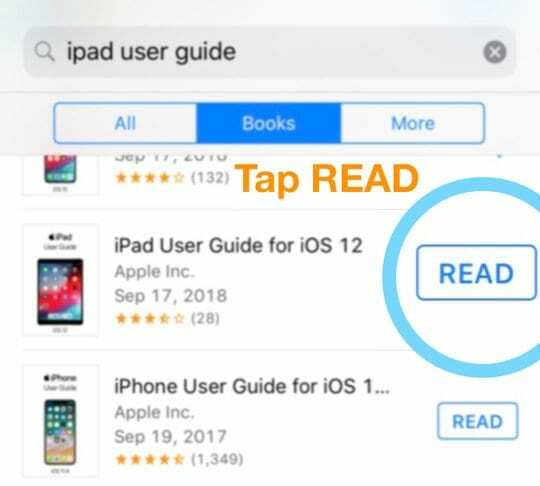
- 붙어 있는 책이 닫히고 방금 다운로드한 무료 책이 Apple Books에서 열립니다.
Safari를 통해 책 열기
또 다른 옵션은 Safari를 통해 책을 다운로드하는 것입니다.
- 책이 고정된 기기에서 Safari를 엽니다.
- 검색 창에 무료 책 또는 pdf의 이름을 입력하십시오. 항상 사용 가능한 Apple Books 버전이 있으므로 iPhone 사용 설명서 또는 다른 Apple 제품 설명서와 같은 것을 제안합니다.
- 검색 결과에서 결과를 탭하여 엽니다.
- 책이나 pdf가 화면에 표시되면 공유 버튼을 선택합니다.

- 책(또는 iBooks)에 복사를 선택하십시오.
- 책에 저장이라고도 함

- 책에 저장이라고도 함
- Apple Books는 새로운 pdf 또는 책을 열어서 붙어 있는 것을 대체해야 합니다.
선택 사항: 문제 책 삭제
Apple Books(iBooks)를 정상적으로 사용할 수 있게 되면 멈춘 책을 삭제하고 다시 다운로드하는 것을 고려할 수 있습니다.
Apple Books 및 iBooks 보관함에서 책 제거
- Apple Books 앱(또는 iBooks) 열기
- 하단 탭에서 라이브러리를 탭합니다.

- 문제를 일으키는 책을 찾아 오른쪽 하단의 책 아래에 있는 세 개의 점을 누릅니다.
- 옵션 목록에서 제거를 선택하십시오
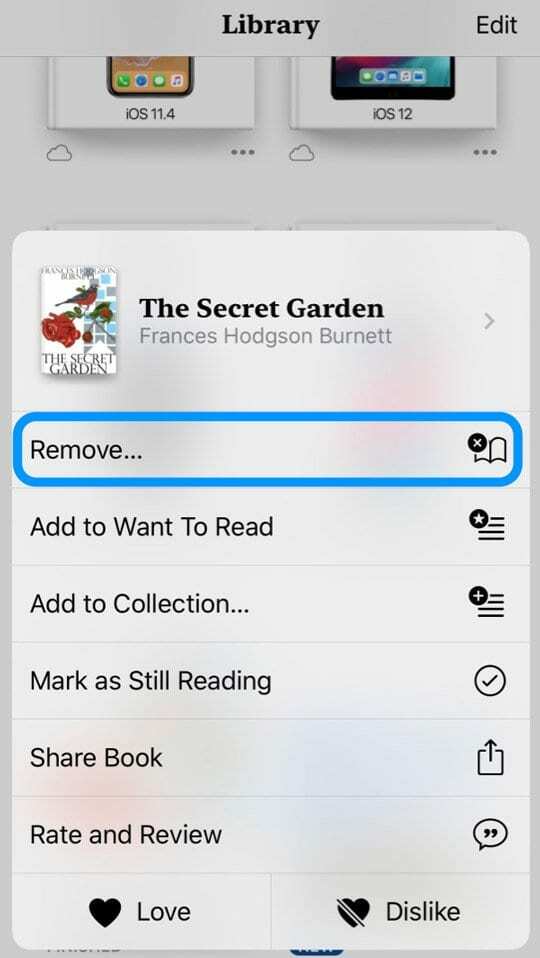
- 해당 장치에서만 제거하려면 다운로드 제거를 선택합니다.
- 모든 곳에서 삭제를 선택하여 iCloud 및 연결된 모든 기기에서 책을 제거합니다. 이렇게 하면 책 목록에서 책이 완전히 제거됩니다.
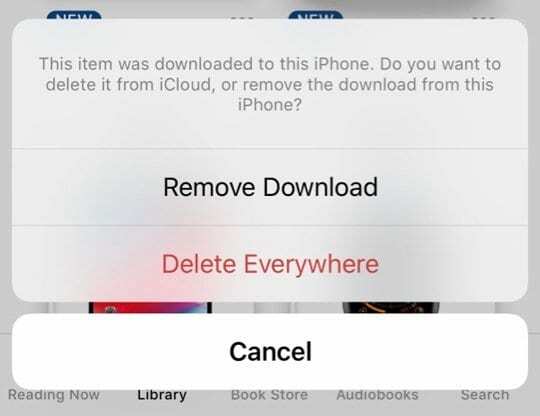
- 모든 곳에서 삭제를 선택하여 iCloud 및 연결된 모든 기기에서 책을 제거합니다. 이렇게 하면 책 목록에서 책이 완전히 제거됩니다.
- 클라우드 아이콘을 탭하여 책을 기기에 다시 다운로드합니다.
- 또는 세 개의 점을 탭하고 다운로드를 선택합니다.
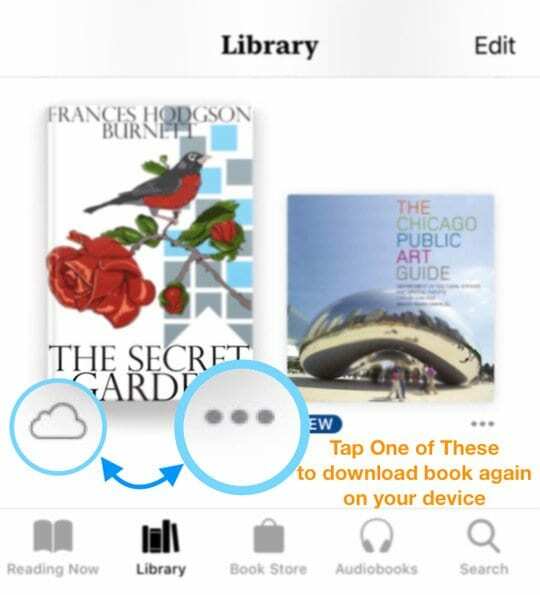
- 또는 세 개의 점을 탭하고 다운로드를 선택합니다.
책과 구입 항목을 찾을 수 없습니까?
책 앱에는 이전에 iBooks 앱에 저장된 모든 문서가 포함되어 있어야 합니다.
- 먼저 하단의 라이브러리 탭을 선택하여 Apple Book의 라이브러리를 확인합니다.
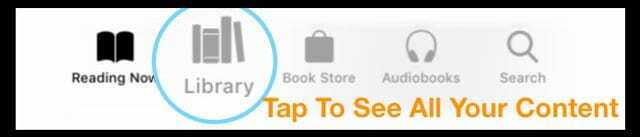
- 여전히 앱에 콘텐츠가 표시되지 않으면 하단의 지금 읽기 탭으로 이동하세요.
- 그런 다음 오른쪽 상단 모서리에 있는 프로필 아이콘을 탭합니다.
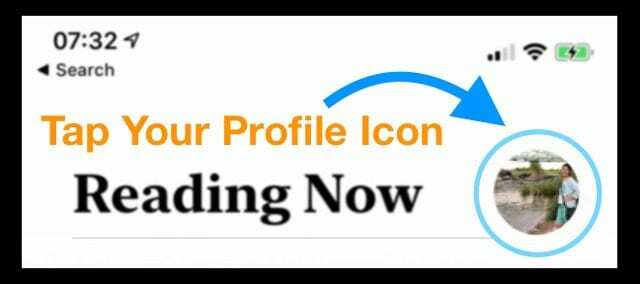
- 해당 메뉴에서 내 구매 또는 가족 구매를 선택하여 항목을 찾습니다.

- 수도꼭지 이거 말고 [기기]를 탭한 다음 모든 책 또는 모든 오디오북을 탭합니다.
- 다운로드하려는 책이나 오디오북을 찾은 다음 클라우드 아이콘을 탭합니다.
- 항목이 기기에 다운로드되어야 합니다.
Apple Books 컬렉션 살펴보기
또 다른 옵션은 Apple Books 앱 하단의 라이브러리 탭을 탭한 다음 화면 상단의 컬렉션을 탭하는 것입니다. 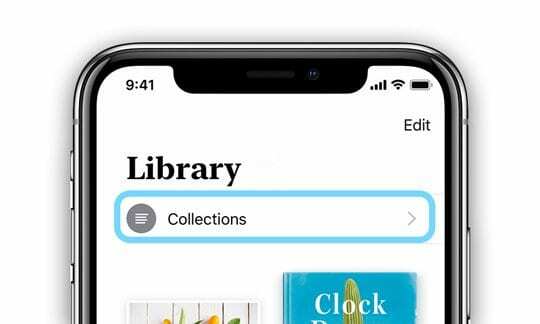
누락된 콘텐츠 유형(예: 책, 오디오북, PDF 등)을 선택합니다. 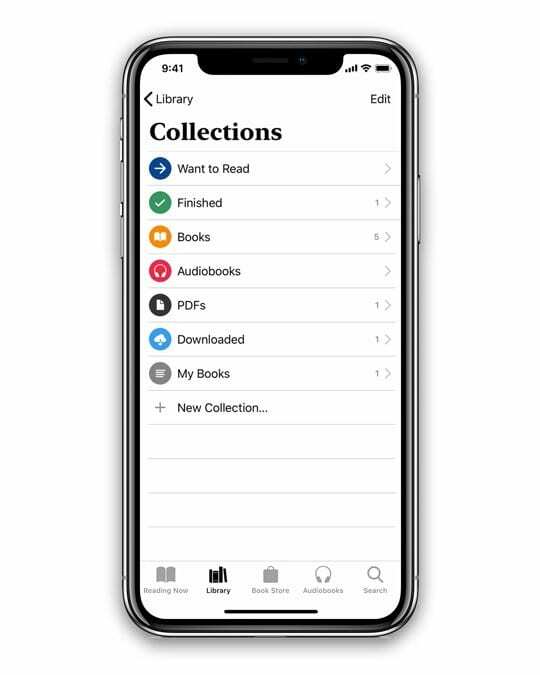
누락된 항목을 확인하고 가능한 경우 다시 다운로드하십시오.

대부분의 직업 생활 동안 Amanda Elizabeth(줄여서 Liz)는 모든 종류의 사람들에게 미디어를 도구로 사용하여 고유한 이야기를 전달하는 방법에 대해 교육했습니다. 그녀는 다른 사람들을 가르치고 방법 가이드를 만드는 것에 대해 한두 가지를 알고 있습니다!
그녀의 고객은 다음과 같습니다. Edutopia, Scribe 비디오 센터, Third Path Institute, 브래킷, 필라델피아 미술관, 그리고 빅픽처 얼라이언스.
Elizabeth는 템플 대학교에서 미디어 제작 석사 학위를 받았으며, 영화 및 미디어 예술 부서에서 겸임 교수로 학부생들을 가르쳤습니다.